A kiemelések Fortnite-visszajátszásának rögzítése és feltöltése Windows/Mac rendszeren
A Fortnite Replay funkciójának köszönhetően könnyedén, rögzítés nélkül nézheti meg a játék csatáinak történetét. A visszajátszások mentéséhez és a kiemelések megosztásához azonban az AnyRec Screen Recorder alkalmazást kell használnia a Fortnite-visszajátszások rögzítéséhez.
- Fortnite-visszajátszások megtekintése: Kattintson a "Beállítások" > "LEJÁTSZÁSFELVÉTEL" > "Karrier" > "REPLAYS" elemre.
- Rögzítés az AnyRec Screen Recorder programmal: Kattintson a "Video Recorder" > "Full" > "System Sound" > "REC" elemre.
Biztonságos letöltés
Biztonságos letöltés

Hogyan lehet menteni a Fortnite-visszajátszásokat és feltölteni őket? Népszerű és érdekes többjátékos harci játékként a Fortnite videói mindenhol láthatók a közösségi média platformjain. A videók a gyilkos sorozatok csúcspontjairól, a karakterek népszerű akcióiról vagy táncáról szólnak, sőt, érdekes felvételekről is szólnak az idegenekkel való játékról.
Mivel egyre többen szeretnék rögzíteni játékaikat, a Fortnite a 3.5-ös verzió után Fortnite Replay módot biztosít. Ez azt jelenti, hogy a felvételeidet automatikusan elmentjük a Fortnite Replaysbe az interneten, és megnézheted, de nem töltheted le őket. Ezért, ha jó munkát végzett a Fortnite-on, vagy érdekes emberekkel találkozott, rögzítse a Fortnite-ismétléseket, és töltse fel őket a YouTube-ra.
Útmutató lista
A mentett Fortnite-visszajátszások megtekintése a számítógépen A Fortnite-visszajátszások rögzítésének legjobb módja Windows/Mac rendszeren GYIK a Fortnite-visszajátszások rögzítésével kapcsolatbanA mentett Fortnite-visszajátszások megtekintése a számítógépen
1. A Fortnite Replay mód bekapcsolása és a beállítások módosítása
Először be kell kapcsolnia a Fortnite Replay módot, hogy folyamatosan rögzítse a játékait. A mód megnyitása után a legutóbbi 100 játék elmentésre kerül az interneten. Íme a részletes lépések:
1. lépés: Miután elindította a Fortnite-ot a számítógépén, kattintson a „Beállítások” gombra három sorral a jobb felső sarokban. Ha a Fortnite-ot PS4/PS5-ön játszod, kattints a "Start" gombra.
2. lépés: Válassza a Játék opciót, és görgessen lefelé, hogy megtalálja a Replays beállításokat. Ezután kattintson a "RECORD REPLAYS" gombra a Fortnite Replay mód bekapcsolásához.
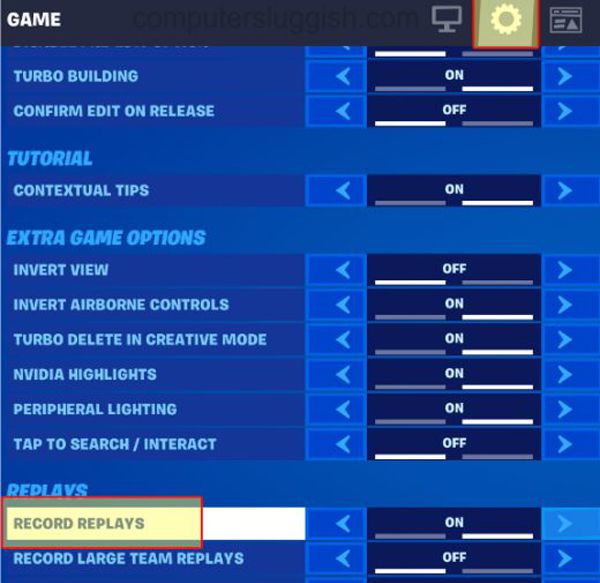
További irodalom
2. Hová mentik a Fortnite-visszajátszásokat?
A Fortnite Replay mód bekapcsolása után a felvételek az internetre kerülnek. Tehát hogyan lehet megtekinteni a mentett Fortnite-ismétléseket? Kérjük, kövesse a következő lépéseket:
1. lépés.Indítsa el a Fortnite-ot, és kattintson a „Karrier” gombra a felső menüben. Ezután kattintson a "REPLAYS" gombra az összes felvétel böngészéséhez. Megkeresheti a kívántat a nevek, dátum, hossz, játékmód stb. alapján.
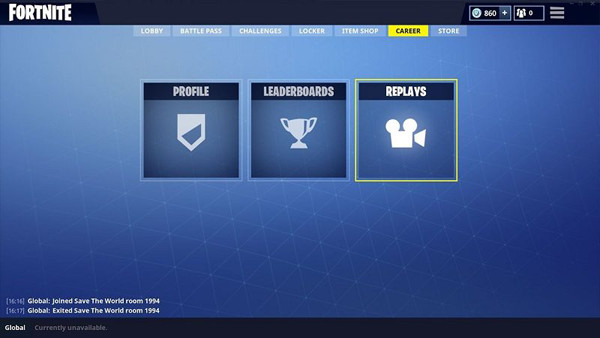
2. lépés.Ha a „Lejátszás” gombra kattint a Fortnite-visszajátszások megnyitásához, az online lejátszón keresztül is módosíthatja a felvételeket. Mivel a visszajátszások 360 fokban kerülnek rögzítésre, kiválaszthatja a kívánt karaktert, és megváltoztathatja a kameraállást az első vagy harmadik személy perspektívájával. Sőt, beállíthatja a lejátszási sebességet, nagyíthatja/kicsinyítheti a képernyőt stb.
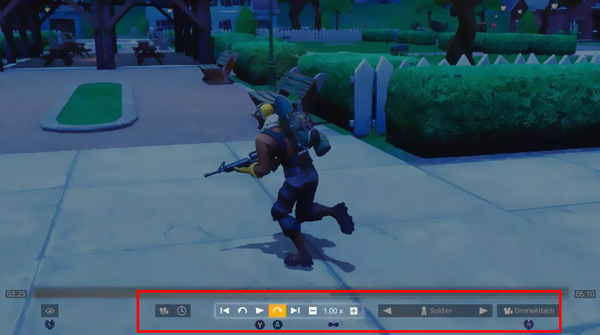
A Fortnite-visszajátszások nem mentődnek a számítógépen A Fortnite felvételei csak az interneten játszhatók le, mert valós időben olvassa be a hálózati forgalmat. Így a Fortnite-felvételek számítógépre mentéséhez videóként kell rögzítenie a Fortnite-visszajátszásokat.
További irodalom
A Fortnite-visszajátszások rögzítésének legjobb módja Windows/Mac rendszeren
Bár az összes játékfelvételt a Fortnite Replaysbe mentjük, nem tudod letölteni vagy feltölteni a közösségi média platformokra. Ezért rögzítenie kell a Fortnite-visszajátszásokat AnyRec Screen Recorder a számítógépeden. Három módot biztosít a videók rögzítésére teljes képernyőn, kiválasztott területeken vagy egy bizonyos ablakban.

Könnyen rögzíthet Fortnite-visszajátszásokat Windows/Mac rendszeren késedelem nélkül.
Képes rögzíteni a képernyőt testreszabott régiókkal.
Állítsa be a kimeneti videó formátumát, minőségét és felbontását.
Gyorsbillentyűk a felvételek indításához/szüneteltetéséhez/leállításához bármikor.
A CPU- és GPU-gyorsításnak köszönhetően zökkenőmentesen rögzíthet.
Biztonságos letöltés
Biztonságos letöltés
1. lépés.Töltse le és indítsa el az AnyRec Screen Recordert a számítógépén. Kattintson a "Video Recorder" gombra a fő felületen a Fortnite-visszajátszások videóinak rögzítéséhez.

2. lépés.A Fortnite-visszajátszások lejátszása után kattintson a „Teljes” gombra a teljes képernyő rögzítéséhez, vagy kattintson az „Egyéni” gombra a Fortnite-visszajátszások kívánt régiójának kiválasztásához. Ezután kattintson a "Rendszerhang" váltógombra, és állítsa be a hangerőt a kívánt értékre.

3. lépésA kimeneti beállítások módosításához kattintson a "Beállítások" menüre, majd kattintson a bal oldalon az "Output" fülre. Ezután módosíthatja az exportált videó formátumát, minőségét és képkockasebességét. A jó minőség megőrzése érdekében jobb, ha a 60 fps-t választja. Ezenkívül a gyorsbillentyűket igény szerint módosíthatja. Miután rákattintott az "OK" gombra, kattintson a "REC" gombra a Fortnite visszajátszások rögzítésének megkezdéséhez.

4. lépés.A felugró ablakban bármikor rákattinthat a "Stop" gombra. Ezután levághatja a felvételek további részeit, és a "Mentés" gombra kattintva mentheti a Fortnite visszajátszásait a számítógépére.
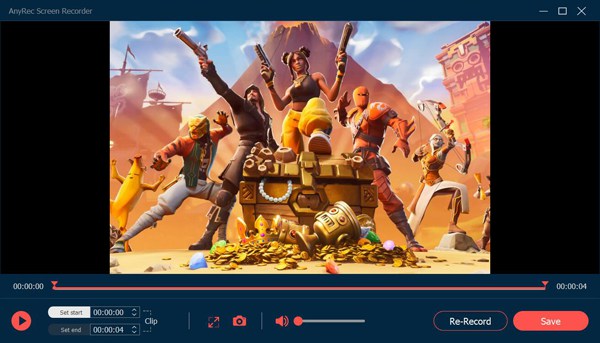
Sőt, ez a Fortnite replays felvevő egy olyan tervezett játékrögzítőt is kínál, amely képes rekord Fortnite játékok jobb minőségben és fps-ben, mint a beépített visszajátszási mód. Így a gyorsbillentyűket is használhatja a Fortnite egyszerű rögzítéséhez, miközben játszik az AnyRec Screen Recorder segítségével.
Biztonságos letöltés
Biztonságos letöltés
GYIK a Fortnite-visszajátszások rögzítésével kapcsolatban
-
1. Miért törlődnek automatikusan a Fortnite-visszajátszásaim?
A Fortnite Replays legfeljebb 100 felvételt tud menteni, és a korábbi felvétel automatikusan törlődik. Ezenkívül a Fortnite-visszajátszások a verziófrissítés után törlődnek, így jobb, ha időben rögzíti a szükséges Fortnite-ismétléseket.
-
2. Hogyan rögzíthetek Fortnite-visszajátszásokat online ingyen?
A Fortnite-visszajátszások ingyenes online rögzítéséhez szoftver letöltése nélkül az AnyRec Free Screen Recorderre kell támaszkodnia. Segítségével rögzítheti a kiválasztott régiót eredeti, kiváló minőségben. A játék rögzítését is támogatja minden késés nélkül.
-
3. Megnézhetem a Fortnite újrajátszásait a mobilomon?
Igen tudsz. Bár a Fortnite-visszajátszások csak az interneten vannak elmentve, a Fortnite-visszajátszásokat MP4 formátumban rögzítheti, és továbbíthatja telefonjára. Ezután a beépített videolejátszón keresztül könnyedén lejátszhatja a Fortnite-visszajátszásokat Android/iOS-én.
Következtetés
A cikk elolvasása után tudta, hogy a Fortnite automatikus felvételt biztosít, de nem tudja letölteni és menteni a visszajátszásokat. Ezért ingyenesen kell letöltenie az AnyRec Screen Recordert, hogy kiváló minőségben rögzítse a Fortnite-visszajátszásokat. Ily módon megoszthatja legfontosabb pillanatait barátaival, vagy érdekes beszélgetéseket tölthet fel a YouTube-ra.
Biztonságos letöltés
Biztonságos letöltés
 Hogyan rögzítsünk PS4 játékmenetet
Hogyan rögzítsünk PS4 játékmenetet